在 Windows 系统中,可以通过任务管理器查看哪个应用占用的内存最多。以下是具体步骤:
使用任务管理器
打开任务管理器:
按 Ctrl + Shift + Esc 快捷键直接打开。
或按 Ctrl + Alt + Delete,然后选择“任务管理器”。
也可以在任务栏右键点击,选择“任务管理器”。
查看内存占用:
在任务管理器中,切换到“进程”选项卡。
点击“内存”列标题,按内存使用量排序,排在最上面的就是占用内存最多的应用。
详细信息(可选):
如果需要更详细的信息,切换到“详细信息”选项卡,同样可以按内存使用量排序。
使用资源监视器
打开资源监视器:
在任务管理器的“性能”选项卡中,点击底部的“打开资源监视器”。
或按 Win + R,输入 resmon 并按回车。
查看内存使用情况:
在资源监视器的“内存”选项卡中,查看各个进程的内存使用情况,包括工作集、提交大小等。
使用 PowerShell 或命令提示符
打开 PowerShell 或命令提示符:
按 Win + X,选择“Windows PowerShell”或“命令提示符”。
运行命令:
输入以下命令并按回车:
powershell
复制
Get-Process | Sort-Object WorkingSet -Descending | Select-Object -First 10
这将显示内存占用最高的前 10 个进程。
通过这些方法,你可以轻松找到占用内存最多的应用。